【U-Boot 源码深度解析】001 - Ubuntu 24.04 虚拟机 及 基础环境搭建
- 一、VMware 、Ubuntu 安装包下载
- 二、解决VMware NET 模式,虚拟机无法上网问题
- 三、配置 Ubuntu 24.04 开发环境
- 3.1 配置清华源 sources
- 3.2 配置 Telnetd 服务
- 3.3 配置 SSH 服务
- 2.4 配置 samba 服务
- 2.5 配置 samba 回收站
一、VMware 、Ubuntu 安装包下载
- Vmware 17 下载地址:
链接:https://pan.baidu.com/s/19B833H2Sbh09H5vdjr10_A
提取码:gle7
许可证: JU090-6039P-08409-8J0QH-2YR7F- ubuntu-24.04-desktop-amd64.iso 下载链接
https://releases.ubuntu.com/24.04/ubuntu-24.04-desktop-amd64.iso- 《MobaXterm_Portable_v24.1.zip》
下载好安装包后,安装好VMware虚拟机软件,安装Ubuntu虚拟机

二、解决VMware NET 模式,虚拟机无法上网问题
NET 模式配置如下:
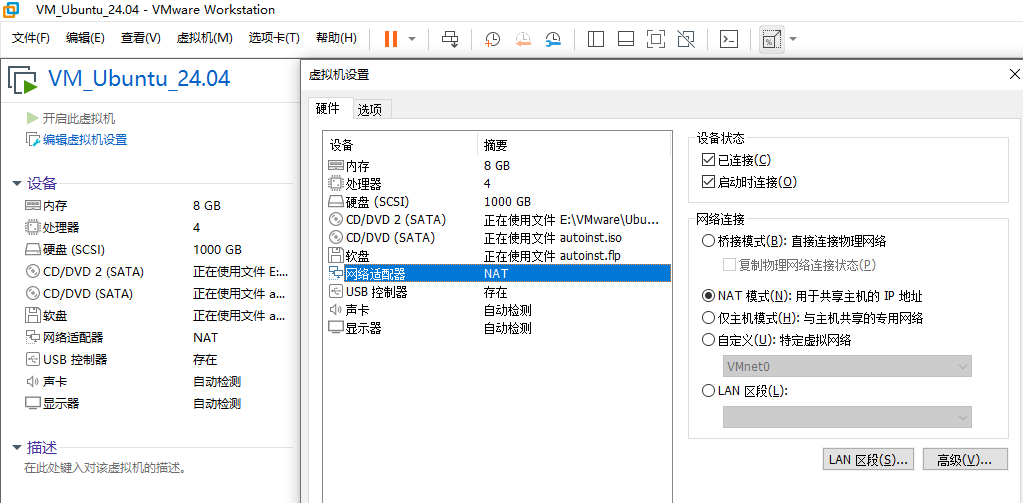
Ubuntu 中默认没网络:
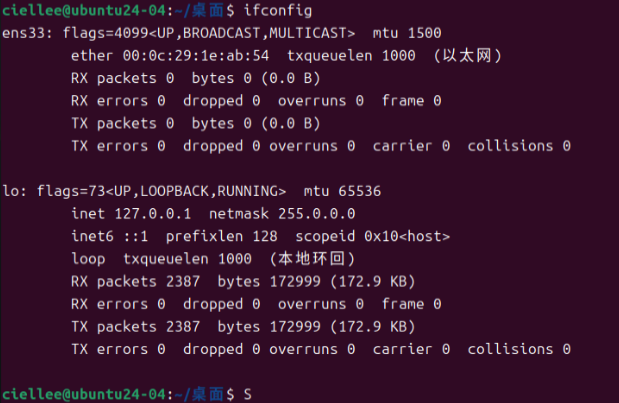
在计算机服务中,找到 VMware 的几个服务:
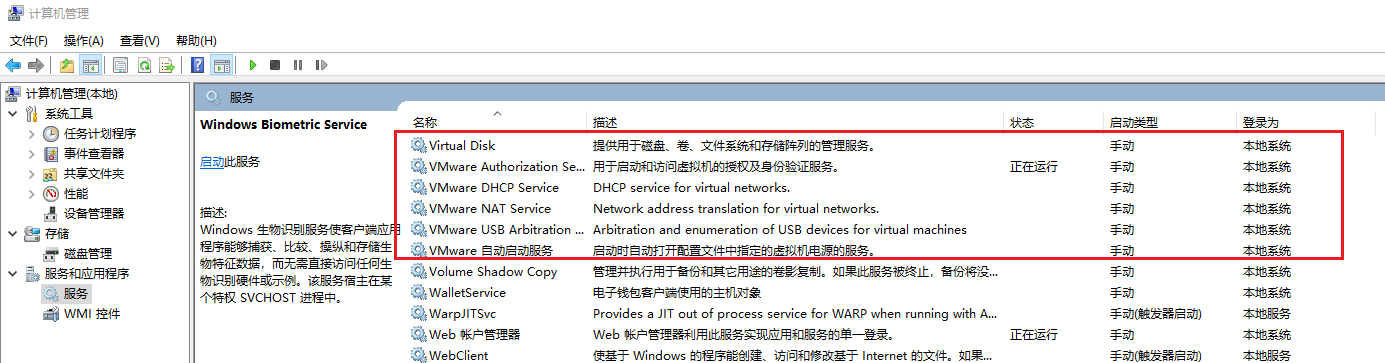
把相关服务全部启动,同时配置为 延时自启动
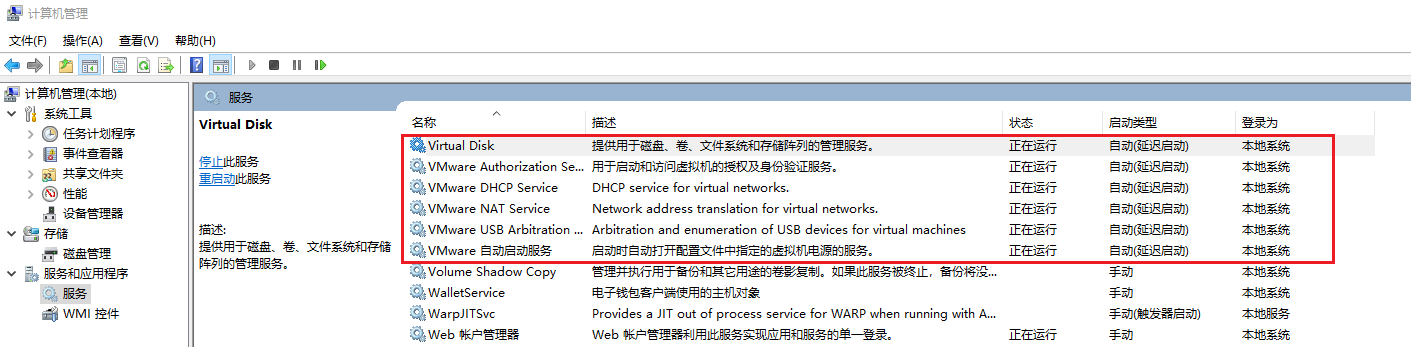
配置完后,可以看到时 虚拟机中,已经可以上网了:
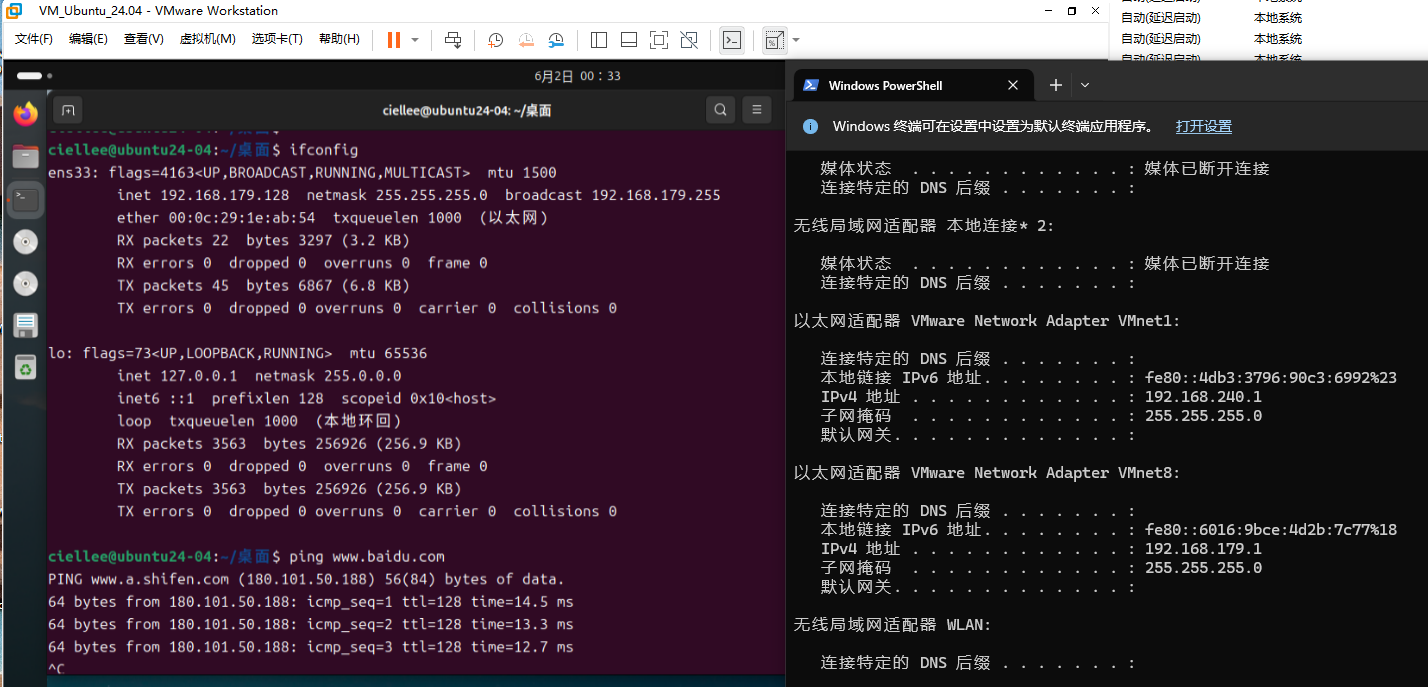
三、配置 Ubuntu 24.04 开发环境
3.1 配置清华源 sources
参考:https://mirror.tuna.tsinghua.edu.cn/help/ubuntu-ports/
在 Ubuntu 24.04 之前,Ubuntu 的软件源配置文件使用传统的 One-Line-Style,路径为 /etc/apt/sources.list ;
从 Ubuntu 24.04 开始,Ubuntu 的软件源配置文件变更为 DEB822 格式,路径为 /etc/apt/sources.list.d/ubuntu.sources
sudo cp /etc/apt/sources.list.d/ubuntu.sources /etc/apt/sources.list.d/ubuntu.sources.bak
配置 /etc/apt/sources.list.d/ubuntu.sources 文件的内容如下:
Types: deb
URIs: https://mirrors.tuna.tsinghua.edu.cn/ubuntu-ports
Suites: noble noble-updates noble-backports
Components: main restricted universe multiverse
Signed-By: /usr/share/keyrings/ubuntu-archive-keyring.gpg# 默认注释了源码镜像以提高 apt update 速度,如有需要可自行取消注释
# Types: deb-src
# URIs: https://mirrors.tuna.tsinghua.edu.cn/ubuntu-ports
# Suites: noble noble-updates noble-backports
# Components: main restricted universe multiverse
# Signed-By: /usr/share/keyrings/ubuntu-archive-keyring.gpg
sudo apt-get update
sudo apt-get upgrade
sudo apt-get install vim net-tools tree
3.2 配置 Telnetd 服务
sudo apt-get install telnet telnetd xinetd -y
安装好后,创建 /etc/xinetd.d/telnet 文件:
sudo vim /etc/xinetd.d/telnet
service telnet
{
disable = no
flags = REUSE
socket_type = stream
wait = no
user = root
server =/usr/sbin/telnetd
log_on_failure += USERID
disable = no
}
配置完后,重启 xinetd 服务:
/etc/init.d/xinetd restart
能过 netstat -tnl ,看到网络有在监听23端口:
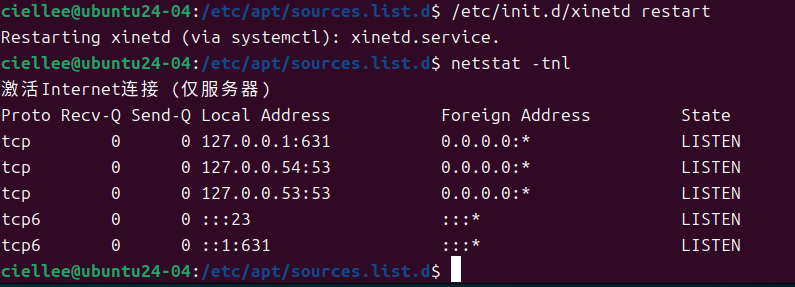
此时,可以看到,Windows 上可以通过 Telnet 登录到 Ubuntu 了
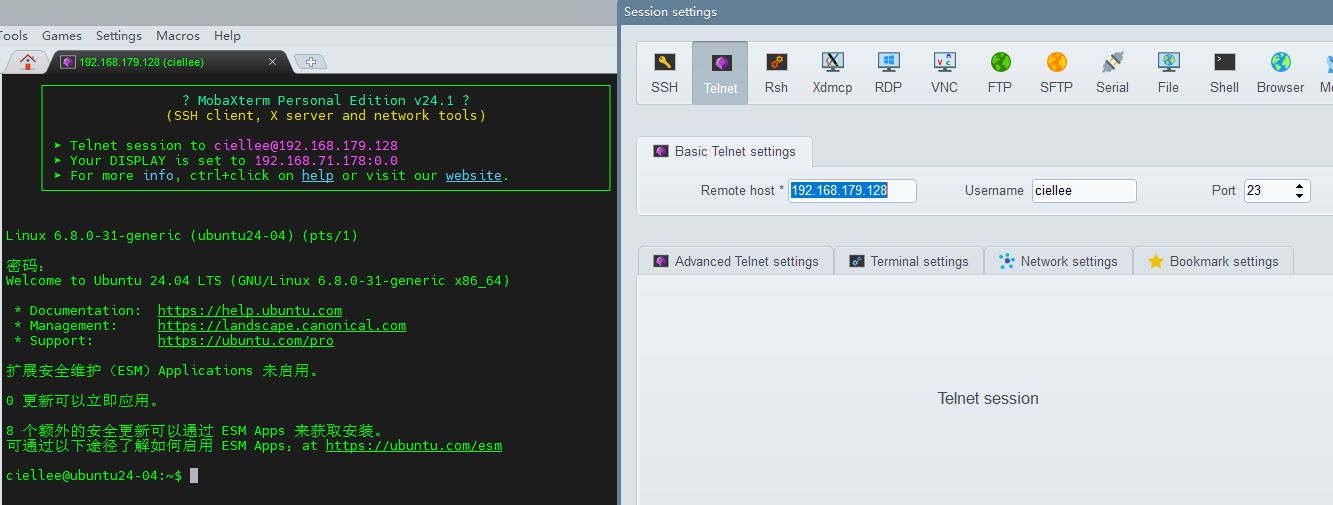
3.3 配置 SSH 服务
相较于 telnet 的明码传输来说,ssh 会更加安全点,我们一般也更加建议使用 ssh 来开发
其配置方法如下:
sudo apt install openssh-server -y
安装完后,启动 ssh:
sudo systemctl start ssh
查看 ssh 状态:
sudo systemctl status ssh
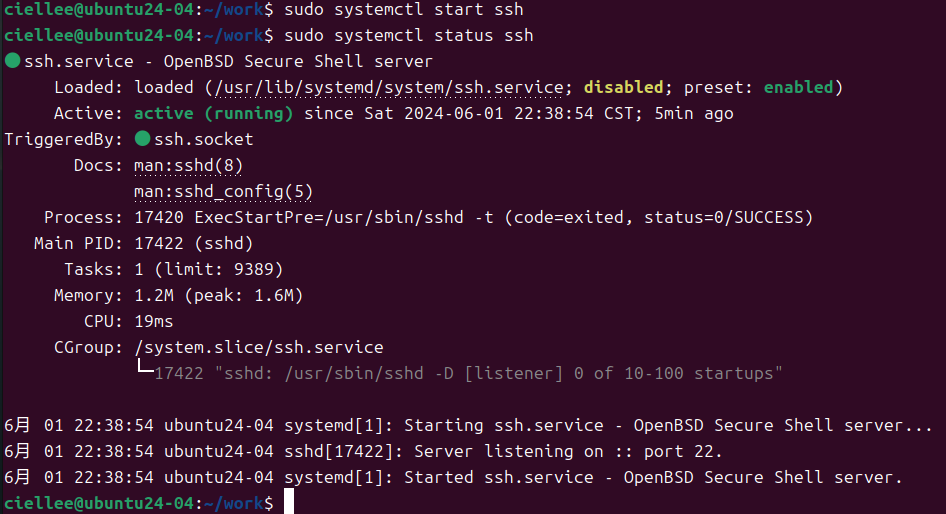
通过 netstat -tnl 可以看到,已经在监听 22 端口了
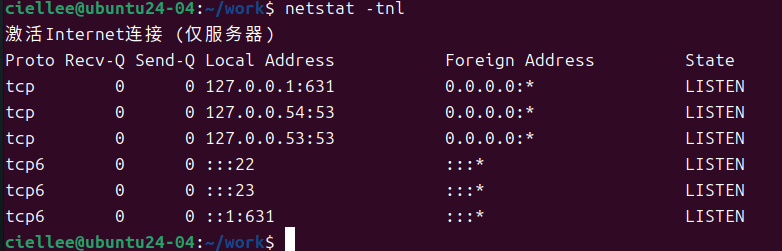
此时,我们通过 windows ssh 已经可以登录上去了:
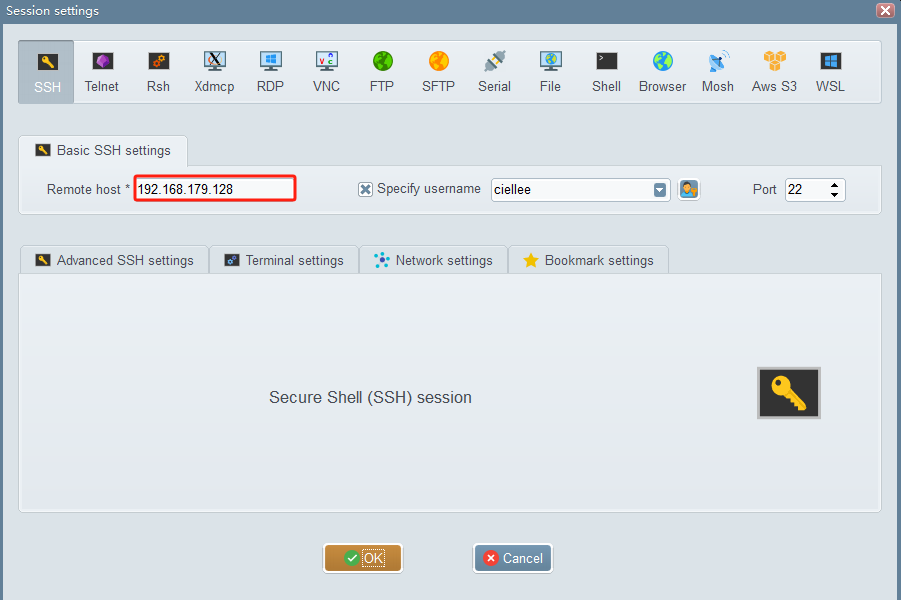
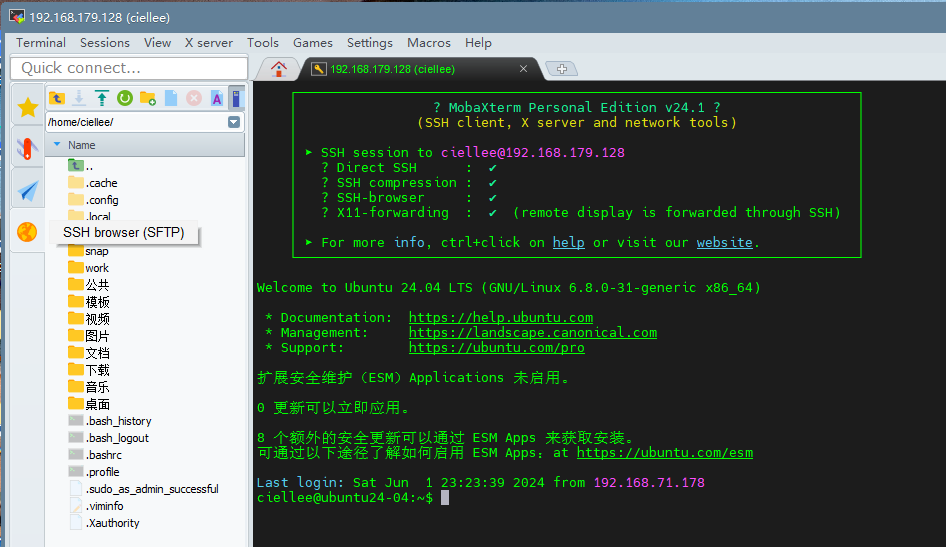
并且,telnet 还支持 SFTP 服务,可以直接远程查看 Ubuntu 的文件。
至此,我们可以把虚拟机最小化了,后续所有工作,均放到 ssh 中来完成。
2.4 配置 samba 服务
sudo apt-get install samba -y
配置 samba 配置文件:
sudo cp /etc/samba/smb.conf /etc/samba/smb.conf.bak
sudo vim /etc/samba/smb.conf
在文件末尾添加如下:
[home]comment = sambapath = /home/cielleebrowseable = yesavailable = yespublic = yeswritable = yesdirectory mask = 0770create mask = 0770force user = cielleeforce group = ciellee
配置完后,启动 samba 服务:
sudo service smbd restart
Windows 端注意要启用 SMB 1.0/CIFS 文件共享支持,安装完后,要重启电脑生效。
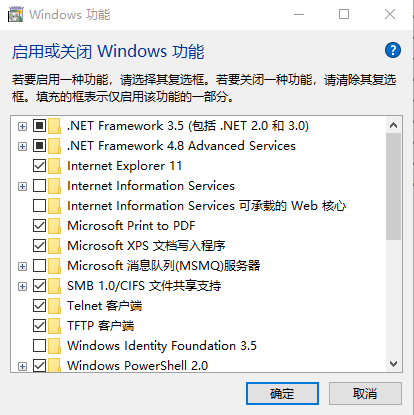
重启电脑后,就可以在 windows 上通过 \\192.168.179.128\home 来访问了,把它映射在 Window 网络驱动器,方便快速访问。
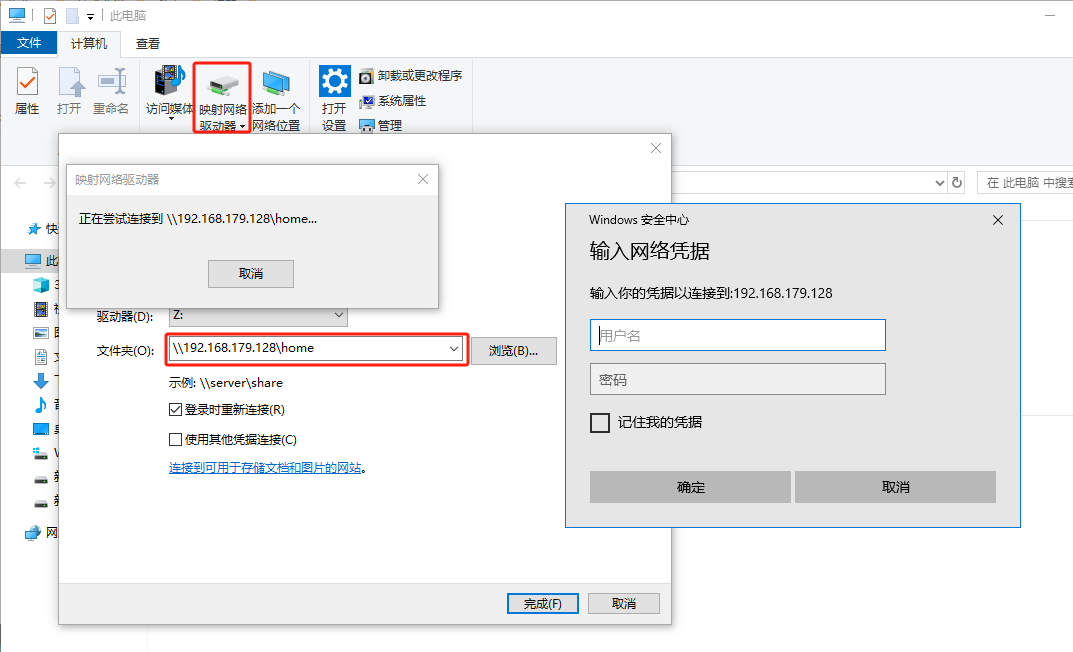
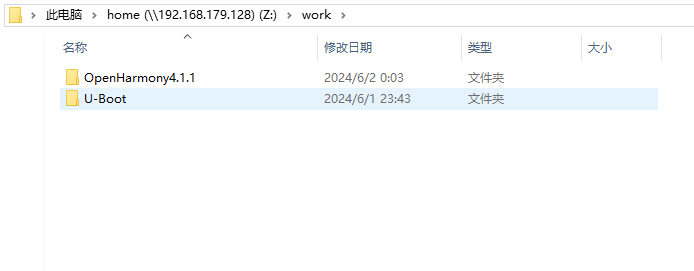
此时,就可以灵活的从 windows 拷贝文件到 Ubuntu 上了。
2.5 配置 samba 回收站
sudo vim /etc/samba/smb.conf
修改完后,重启 samba
sudo service smbd restart
内容如下:
[global]#回收站功能vfs object = recyclerecycle:keeptree = yesrecycle:versions = yesrecycle:repository = /home/ciellee/.smb_recyclerecycle:maxsize = 0
vfs object = recycle // 载入Samba用于回收站功能的模块recycle.so
recycle:keeptree // 将文件移入回收站时,是否保存原有文件夹层级结构
recycle:versions // 若回收站存在同名文件,是否启用版本号功能,以“Copy #x of”文件名的形式区分
recycle:repository // 回收站路径(相对共享目录)
recycle:maxsize // 回收站的最大使用空间,单位为字节。“0”表示不限制
配置完后,在 samba 中删除文件:
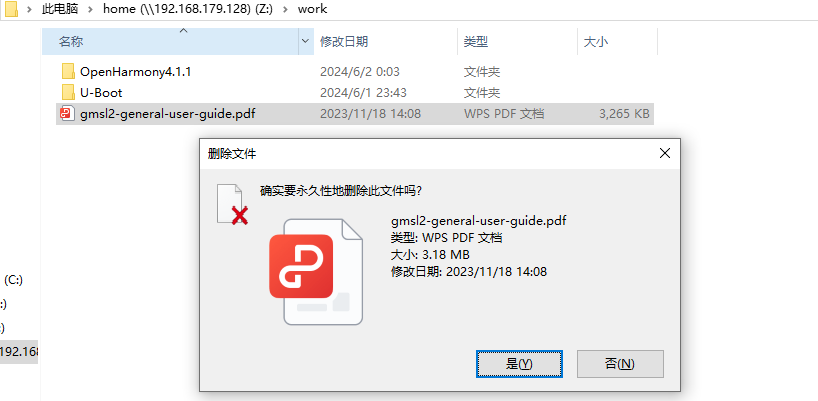
在回收站中,可以看到,已经看到我们删的文件了:
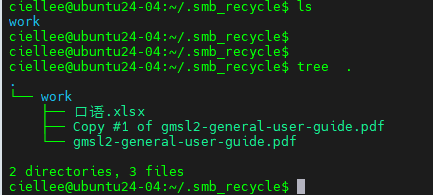
注意定期清空回收站,或者 写一个定时脚本自动清理:
rm -fr /home/ciellee/.smb_recycle/*
至此, Ubuntu 服务器 环境搭建配置完毕,下文,我们开始拉取及编译 U-Boot 源码




系统架构之系统安全能力的系统隔离属性)
![[数据集][目标检测]焊接处缺陷检测数据集VOC+YOLO格式3400张8类别](http://pic.xiahunao.cn/[数据集][目标检测]焊接处缺陷检测数据集VOC+YOLO格式3400张8类别)












小结)
